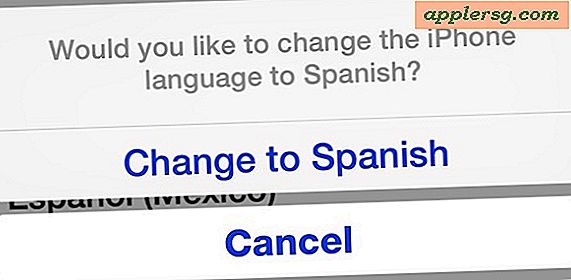Installieren Sie Snow Leopard von einem externen Firewire oder USB-Festplattenlaufwerk: So aktualisieren Sie auf Mac OS X 10.6 ohne DVD-Laufwerk
 Wenn Sie einen Mac ohne funktionierendes DVD-Laufwerk (oder ein MacBook Air) haben, müssen Sie einen anderen Weg finden, um auf Snow Leopard zu aktualisieren, zum Glück ist dies sehr einfach, alles was Sie brauchen, ist eine externe Firewire oder USB-Festplatte . Sie benötigen Zugriff auf ein DVD-Laufwerk * irgendwo *, so dass Sie mit dem Festplatten-Dienstprogramm ein Festplatten-Image der Snow Leopard-Installationsdiskette erstellen können, aber sobald Sie das Disc-Image haben, brauchen Sie das DVD-Laufwerk nicht mehr. Was Sie jedoch die ganze Zeit benötigen, ist ein externes Firewire- oder USB-Laufwerk, das Ihnen nichts ausmacht. Damit können Sie das Gerät bootfähig machen und von dort auf Snow Leopard upgraden.
Wenn Sie einen Mac ohne funktionierendes DVD-Laufwerk (oder ein MacBook Air) haben, müssen Sie einen anderen Weg finden, um auf Snow Leopard zu aktualisieren, zum Glück ist dies sehr einfach, alles was Sie brauchen, ist eine externe Firewire oder USB-Festplatte . Sie benötigen Zugriff auf ein DVD-Laufwerk * irgendwo *, so dass Sie mit dem Festplatten-Dienstprogramm ein Festplatten-Image der Snow Leopard-Installationsdiskette erstellen können, aber sobald Sie das Disc-Image haben, brauchen Sie das DVD-Laufwerk nicht mehr. Was Sie jedoch die ganze Zeit benötigen, ist ein externes Firewire- oder USB-Laufwerk, das Ihnen nichts ausmacht. Damit können Sie das Gerät bootfähig machen und von dort auf Snow Leopard upgraden.

Wie einige Leser darauf hingewiesen haben, ist dieser Schritt nicht erforderlich. Wenn es nötig ist, können Sie eine DMG-Datei der Snow Leopard-Disk erstellen, das ist sehr einfach.
* Starten Sie das Festplatten-Dienstprogramm
* Wählen Sie die Snow Leopard DVD im Festplatten-Dienstprogramm
* Klicken Sie oben auf "Neues Bild"
* Benennen Sie das Bild und legen Sie es irgendwo, wo Sie es leicht finden können (Desktop)
* Klicken Sie auf OK und warten Sie, bis das Bild erstellt wurde
Einfach genug oder? Ok, so erstellen Sie ein bootfähiges Snow Leopard Installationslaufwerk aus Ihrer externen Firewire oder USB Festplatte.
Installieren Sie Mac OS X 10.6 Snow Leopard von einem externen Firewire- oder USB-Laufwerk
* Starten Sie das Festplatten-Dienstprogramm
* Wählen Sie das externe Firewire / USB-Gerät, das Sie als Startlaufwerk für das Upgrade verwenden möchten
* Klicken Sie auf "Partition" aus den Menüoptionen
* Wählen Sie 1 Partition und klicken Sie dann auf "Optionen" unterhalb des Partitionsschemas
* Wählen Sie die oberste Option für "GUID Partition Table" - es muss GUID sein, um bootfähig zu sein!
* Klicken Sie auf OK, um die GUID-Partition zu erstellen (dadurch wird das Laufwerk neu formatiert, dh: alle Daten sind verloren)
* Klicken Sie anschließend im Festplatten-Dienstprogramm auf die Registerkarte "Wiederherstellen"
* Wählen Sie Ihr neu erstelltes Snow Leopard 10.6 DVD-Image und stellen Sie dieses Image auf der soeben erstellten GUID-Partition wieder her ODER ...
* Alternativ können Sie die Snow Leopard Installations-DVD auswählen und direkt von der DVD auf die GUID-Partition wiederherstellen
* Nachdem die Wiederherstellung abgeschlossen ist, ist Ihre GUID-Partition nun von Mac OS X startbar!
* Starten Sie den Mac neu und halten Sie die "Option" -Taste gedrückt, um den Bootloader hochzufahren. Wählen Sie das Snow Leopard-Installationslaufwerk, das Sie gerade erstellt haben, und nicht Ihre Standard-Mac OS-Festplatte
* Installieren Sie Snow Leopard wie gewohnt!